Преди това покрихме много клипбордмениджъри, включително Clipboard Text Recorder, ClipX и Free Clipboard Manager, които имат своята отделна функционалност като управление на клипборда чрез бързи клавиши и запазване на екрани в клипборда. Ace Clipboard е друг такъв мениджър на клипборда, който ви позволявакопирайте и поставете текст, улавяйте и редактирайте екранни снимки, както и достъп и отваряйте файлове, папки и URL връзки директно от мениджъра на клипборда. Процесът на поставяне не изисква достъп до менюта или научаване на горещи клавиши; можете да поставите текст, URL адреси и изображения само като щракнете върху тяхното име. Ace Clipboard има възможност да запише до 25 записа в клипборда. Прочетете подробностите за Ace Clipboard след скока.
Щракнете върху иконата на системната лента на Ace Clipboard, за дадостъп до основния му интерфейс. Когато клипборда се записва, всичко, което се копира, може да бъде прегледано и редактирано с помощта на мениджъра на клипборда. Преместете показалеца на мишката върху запис, за да видите съответните бутони като нето (за да отворите URL адреси в браузър) и отворено (за достъп до локални папки). За да поставите нещо от Ace Clipboard в документ, щракнете върху съответния запис, за да го поставите там, където е поставен курсорът ви.

Щракнете с десния бутон върху елемент и щракнете редактиране за да влезете в Редактиране на клип диалогов прозорец. Тя ви позволява да коригирате различни настройки на избрания текст, като например Горен регистър, подходящ случай, пространства, обръщане на думи, HTML, и т.н. Можете също да промените цвета на маркиране на избрания запис. Кликнете Запази когато е направено с корекциите.
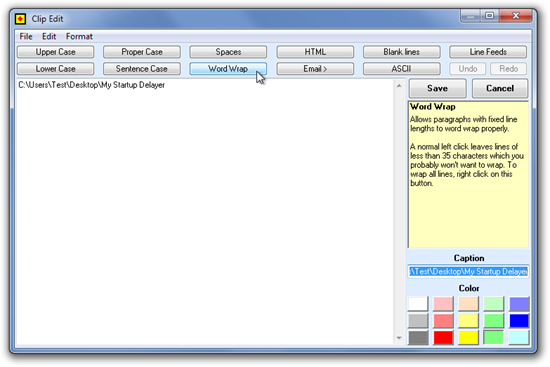
Ace Clipboard ви позволява да заснемате целия екран, активен прозорец и графики от други приложения, като браузъри. Натиснете Екран за печат за заснемане на целия екран и Alt + Печат за заснемане само на активния прозорец. За да заснемете графика от вашия уеб браузър, щракнете с десния бутон върху изображението и изберете копие, Приложението също е домакин на a Графичен редактор което ви позволява да добавяте текст, картинки, линии и ви позволява да промените размера и да завъртите екранните снимки.
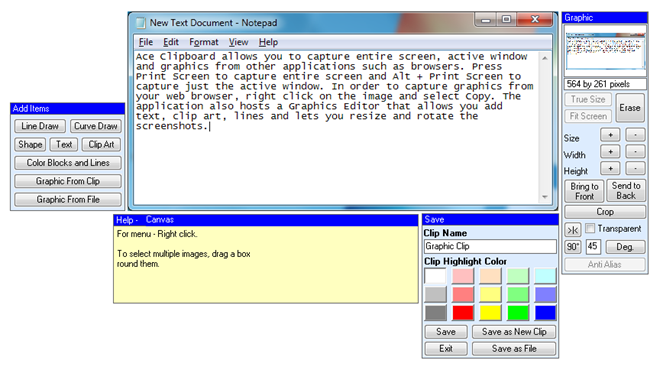
Задръжте курсора на мишката върху запис, за да активирате прозореца за визуализация в горния десен ъгъл на екрана на работния плот. На него се показват първите няколко реда от текст или миниатюрата на графичното изображение.
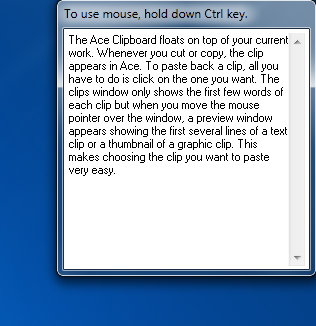
Кликнете Инструменти меню в горната част и изберете Настроики да конфигурирате опции, свързани с стартиране на приложението, методи за поставяне и активиране. Подробности за всяка опция се показват в долната половина на прозореца, като задържите курсора на мишката върху нея.
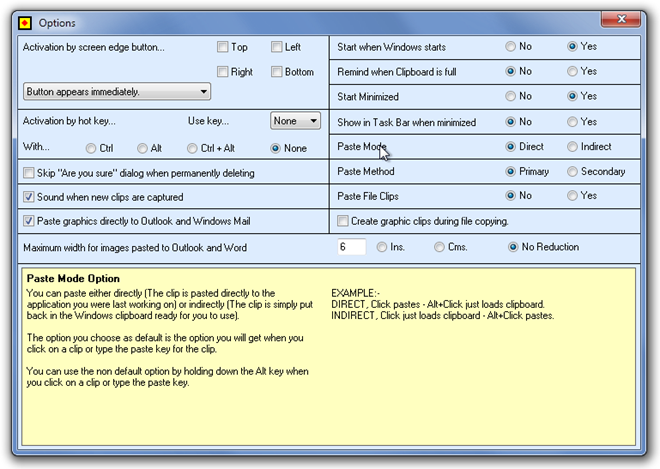
Ace Clipboard работи на Windows XP, Windows Vista и Windows 7.
Изтеглете Ace Clipboard













Коментари